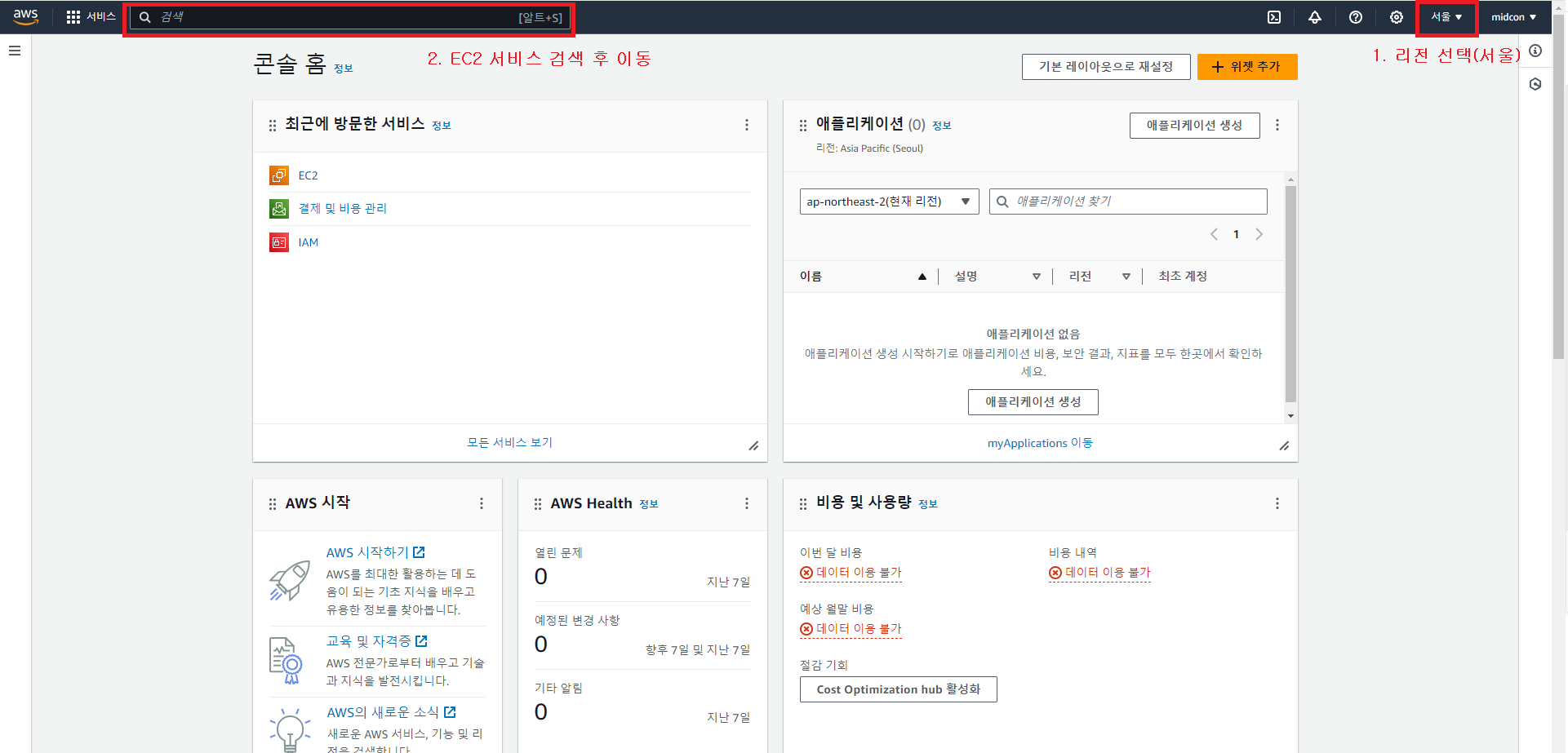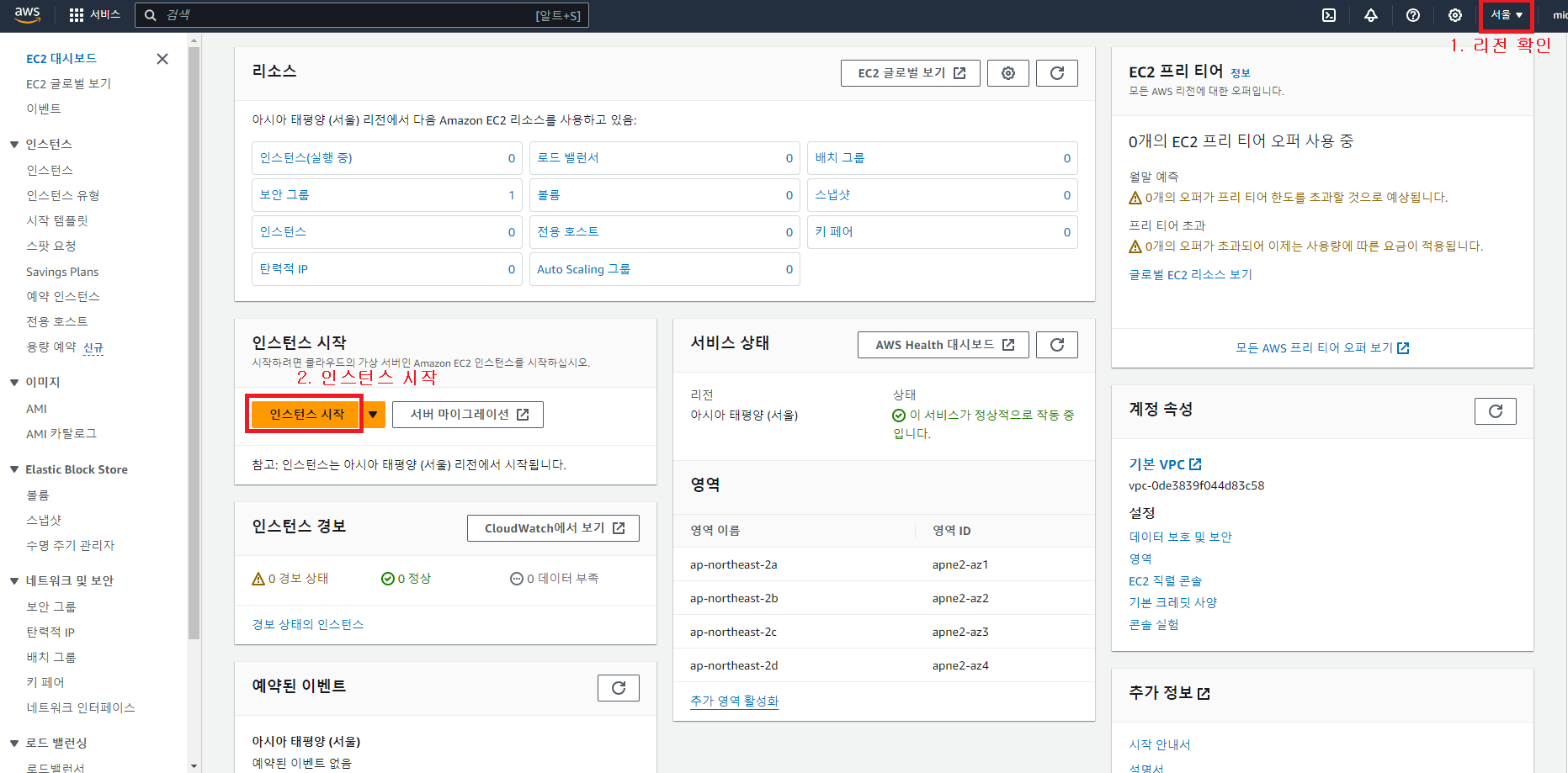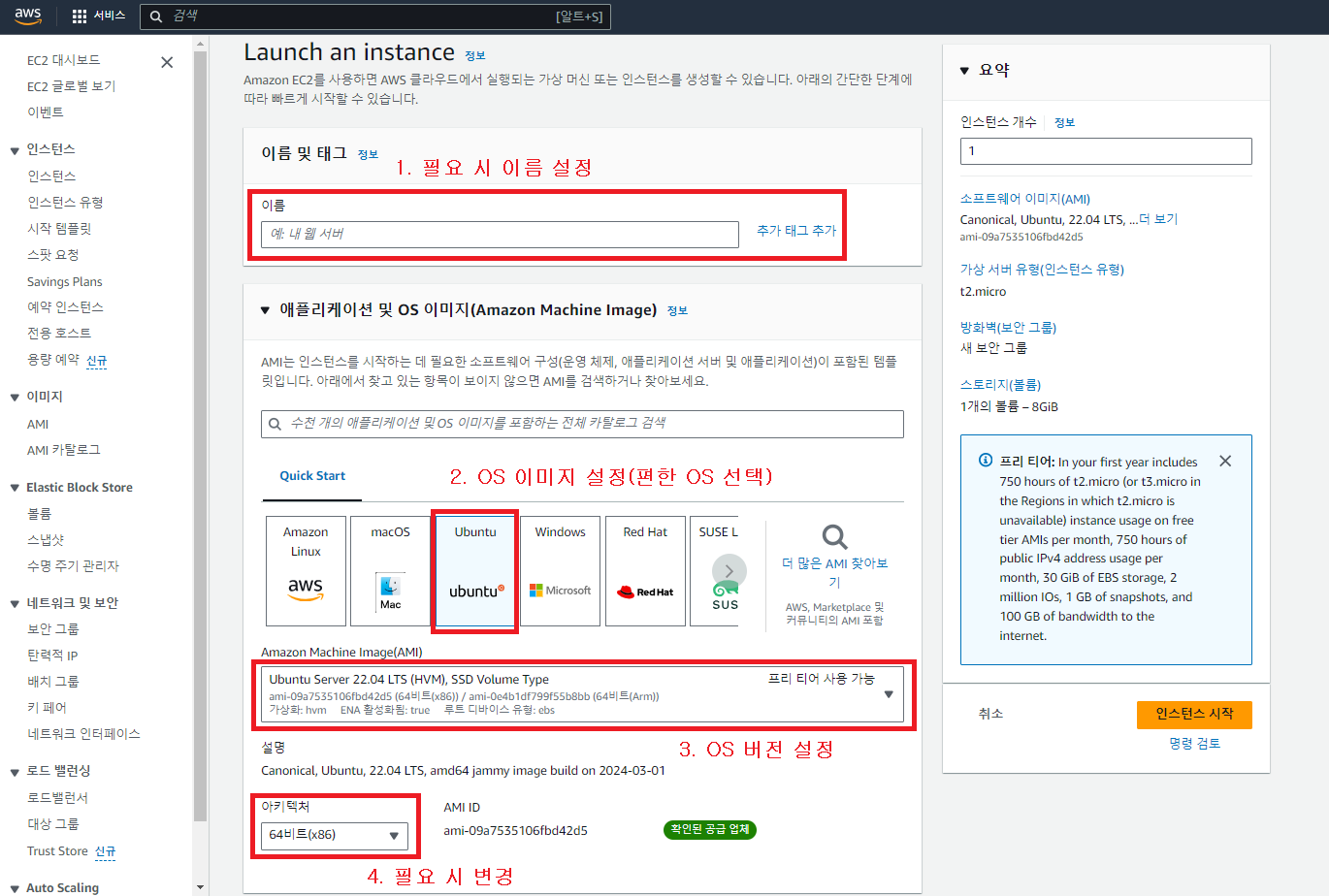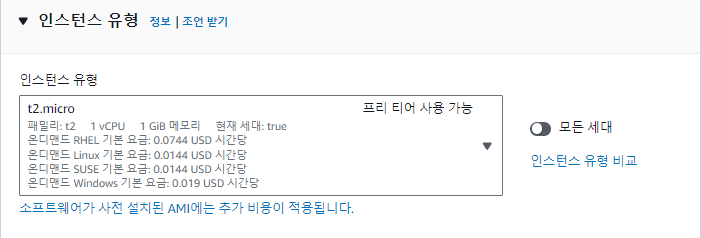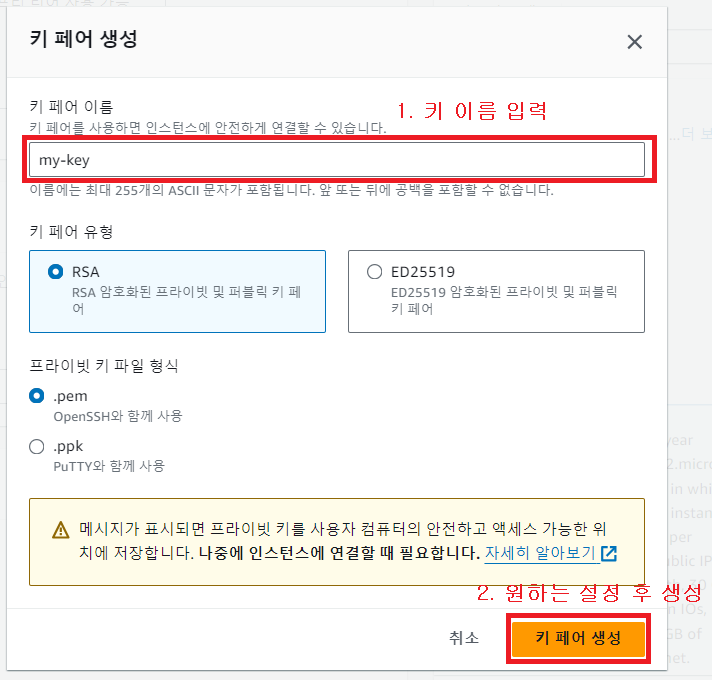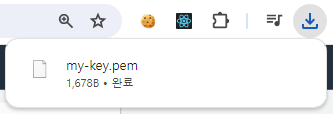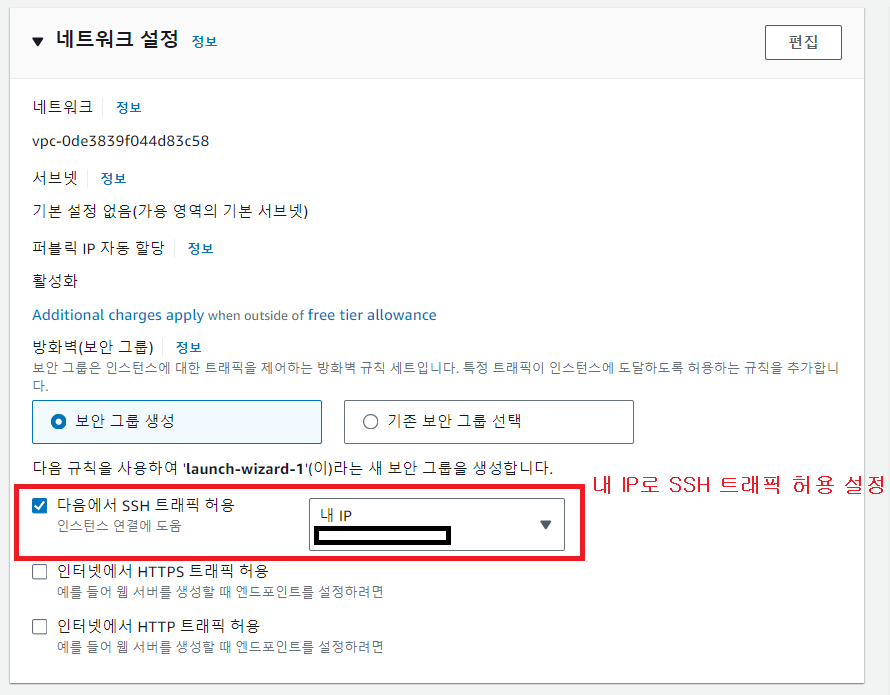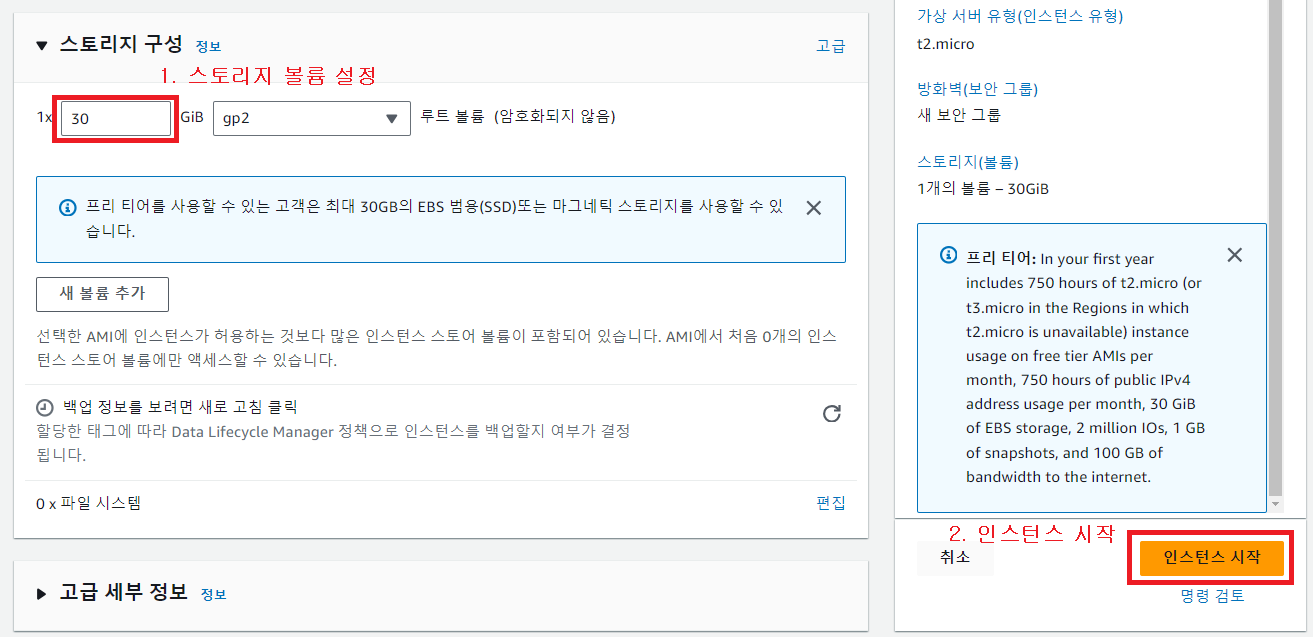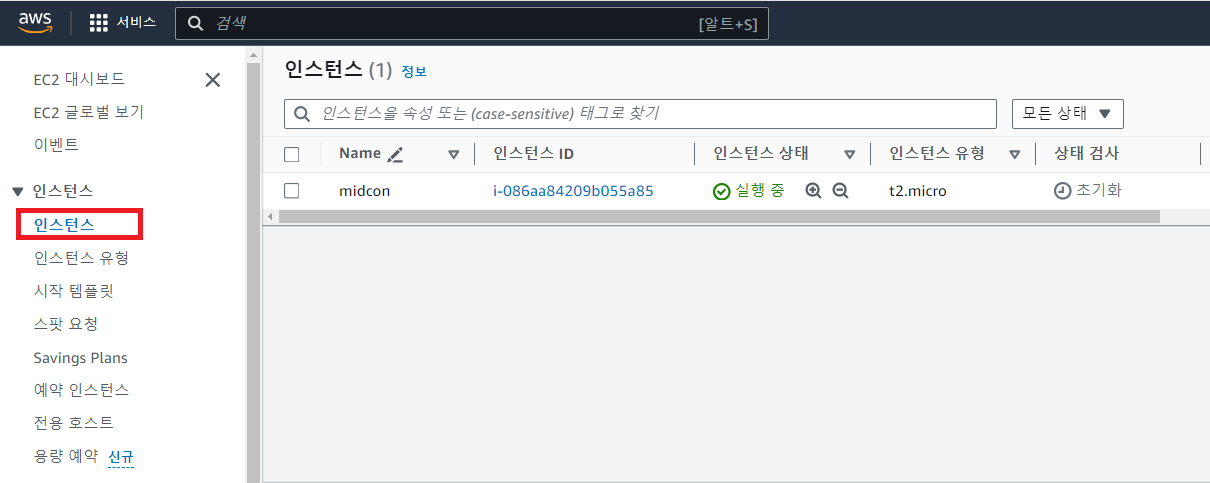탄력적 IP
AWS 인스턴스는 중지/종료되면 새로운 IP를 할당받아 실행된다.
만약 오류가 생겨서 인스턴스를 종료하고 다시 실행해야 한다면 그때마다 IP가 변경되기 때문에 관련 설정을 다시 해줘야한다.
특히 배포 상태일 때는 도메인 관련해서도 IP를 매번 바꿔줘야하므로 탄력적 IP를 설정하는게 편하다.
중지 후 재 실행 결과

그래서 AWS로부터 고정된 IP를 할당 받아서 사용하는 기능이 탄력적 IP 이다.
탄력적 IP는 할당받으면 그대로 과금이 된다.
인스턴스에 적용하지 않아도 요금제 계산은 들어가니 필요한 만큼만 할당받아야 한다.
1. 탄력적 IP 할당
1-1. 탄력적 IP 탭으로 이동 후 탄력적 IP 주소 할당
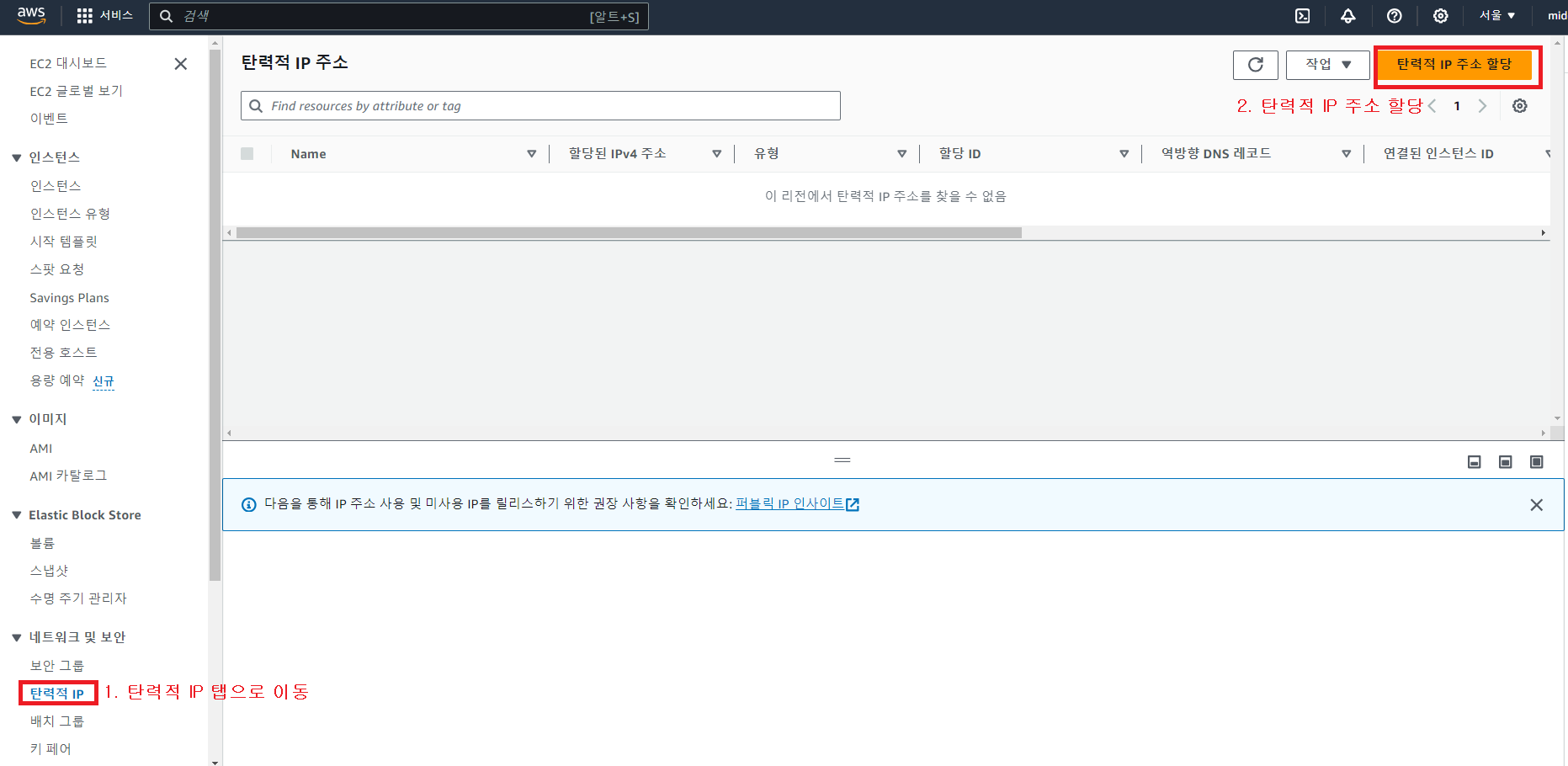
1-2. 탄력적 IP 주소 할당
딱힌 건들 필요 없이 기본 설정대로 할당 받으면 된다.
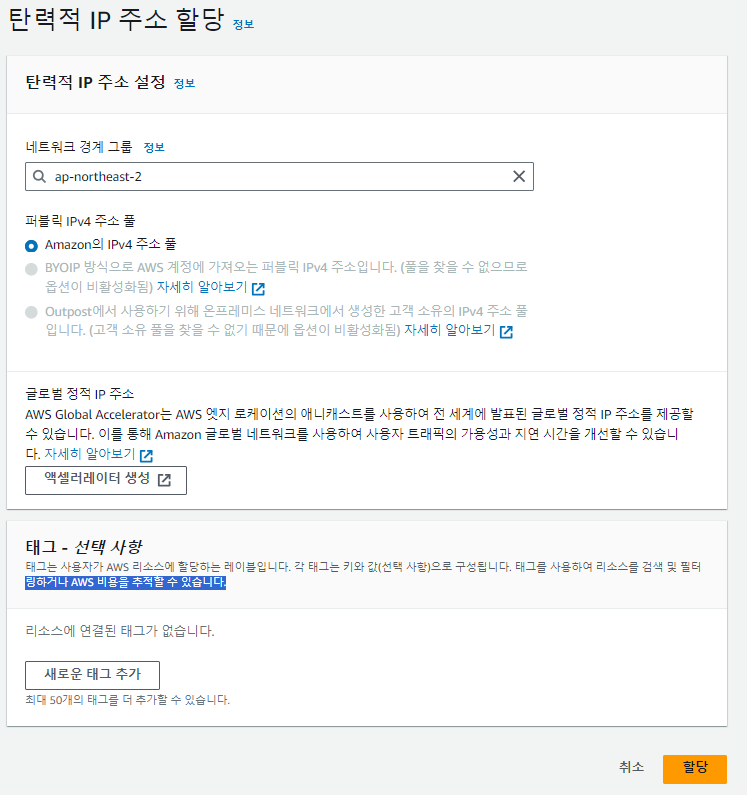
1-3. 탄력적 IP 주소 연결
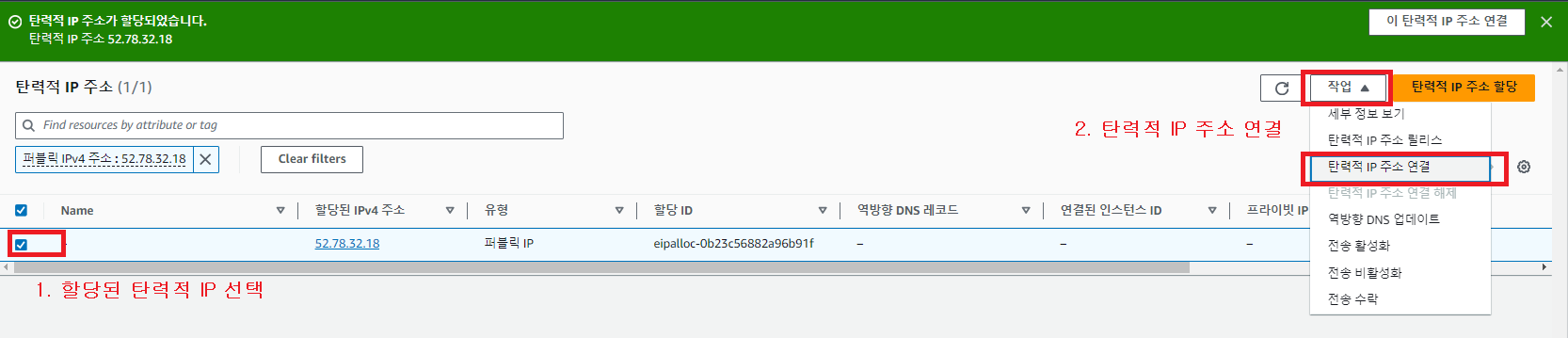
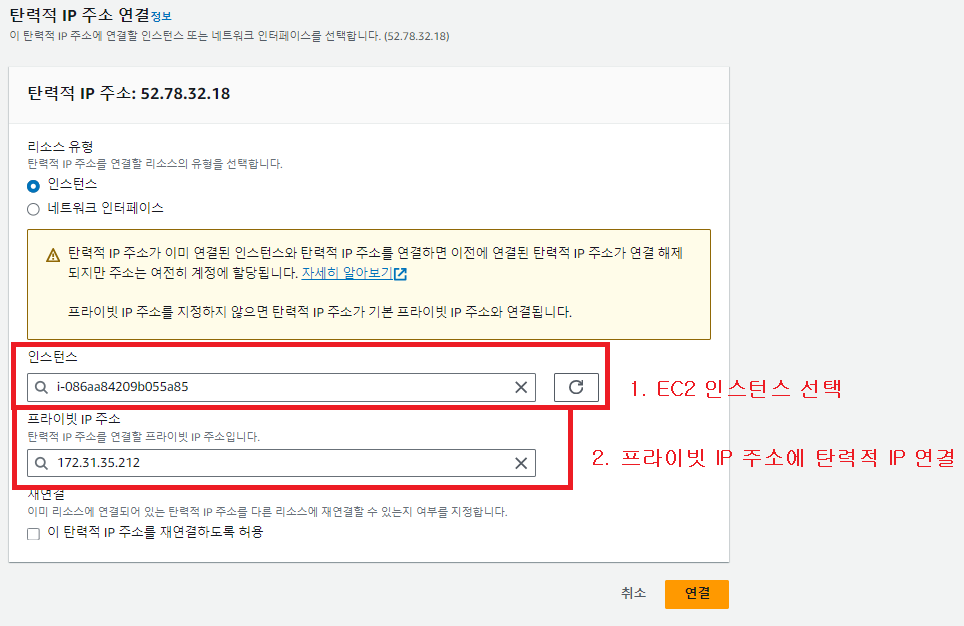
2. 탄력적 IP 연결 확인
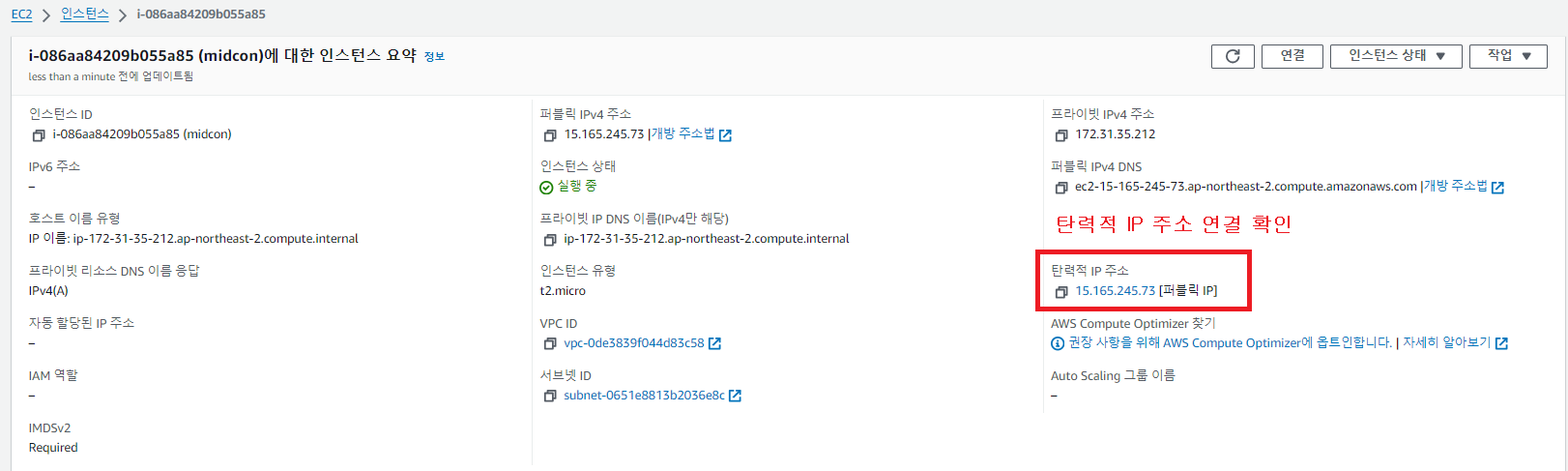
번외) 탄력적 IP 릴리즈
프리티어가 끝나면 EC2 인스턴스를 종료해도 탄력적 IP는 남기 때문에 반드시 릴리즈 해줘야한다.
탄력적 IP 주소 연결 해제 후 릴리즈 하면 된다.
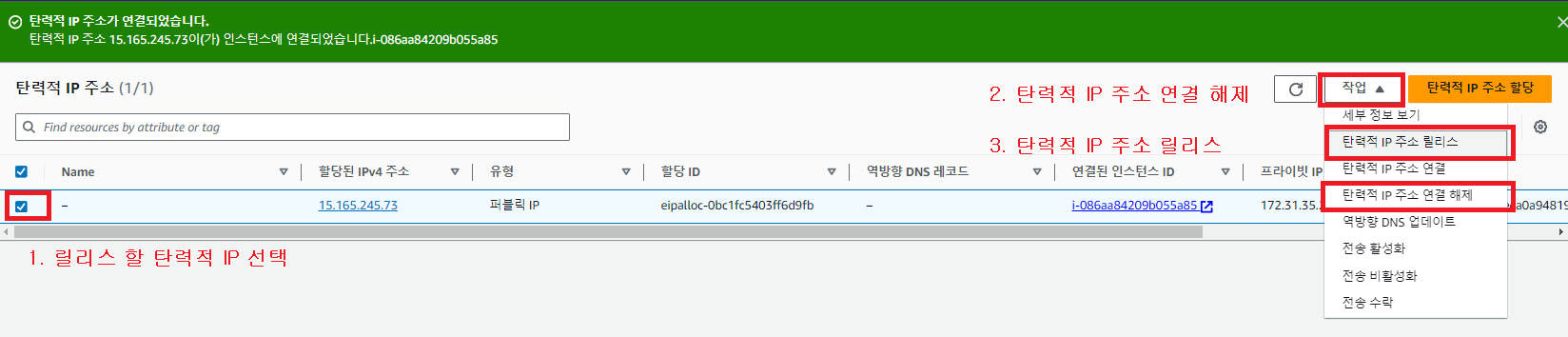
참고자료
AWS 1편: EC2 생성 후 Spring Boot 띄우기
Overview AWS EC2 인스턴스를 생성하고 Spring Boot 서버를 띄워보는 것까지 진행합니다. 주 목표는 서버를 외부에 제공하는 거라서 따로 배포 시스템을 구축하지 않고 단순히 빌드 파일을 복사해서 수
bcp0109.tistory.com
'DevOps > 서비스 배포' 카테고리의 다른 글
| AWS 배포 6: 보안 그룹 설정 (0) | 2024.02.29 |
|---|---|
| AWS 배포 5: EC2에서 Spring Boot 서버 띄우기 (0) | 2024.02.28 |
| AWS 배포 4: EC2에 파일 전송 (0) | 2024.02.23 |
| AWS 배포 3: SSH로 EC2 인스턴스 접속 (0) | 2024.02.17 |
| AWS 배포 1: EC2 인스턴스 생성 (0) | 2024.02.13 |